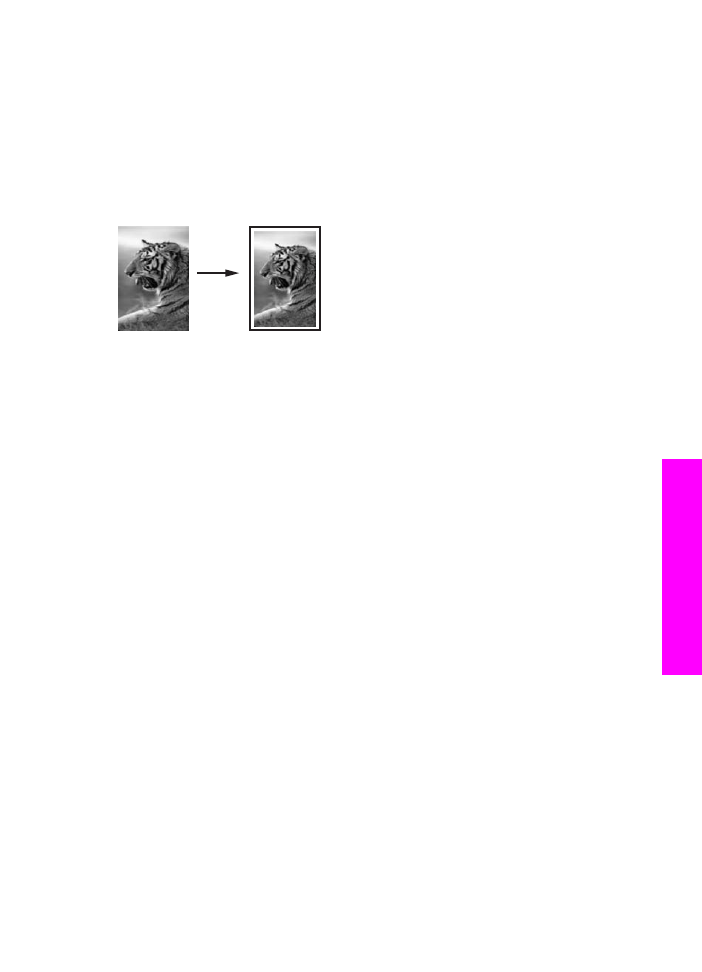
A4 用紙に合わせて原稿のサイズを変更
原稿の画像や文字がページ全体に配置されて、余白がない場合は、「
ページに
合わせる
」
または「
ページ全体
91%
」を使用すると、原稿を縮小でき、用紙
の端の文字や画像が不必要にトリミングされることを防ぐことができます。
ヒント
フルサイズ
ページの印刷可能範囲内に合わせて、小さいサイズの写
真を拡大することもできます。オリジナルの縦横比を変えずに拡大
する、または端をトリミングせずに拡大するため、
HP all-in-one で
は端の方にある余白が不均一にそのまま残ることがあります。
1
用紙が給紙トレイにセットされていることを確認します。
2
ガラス板の右下隅に合わせて原稿の表を下にしてまたはドキュメント
フ
ィーダ
トレイに原稿の表を上にして置きます。
文書の一番上が最初にくるようにドキュメント
フィーダ トレイにセット
します。
3
コピー領域で、「縮小
/拡大」を押します。
「
縮小
/拡大
」メニューが表示されます。
4
次のいずれかを押してください。
–
ドキュメント
フィーダ トレイに原稿をセットした場合は、「2」を押
してください。
「
ページ全体
91%
」を選択します。
– 「ページに合わせる」を使用する場合は、「3」を押します。
「
ページに合わせる
」
を選択します。
5 「コピー スタート - モノクロ」 または 「コピー スタート - カラー」 を押
します。